No Man's Sky ist ein umfangreiches Überlebensspiel, das in einem riesigen Universum spielt, das mit verschiedenen Planeten und Sternensystemen gefüllt ist, die es zu erkunden gilt. Das Ziel des Spiels ist es, das riesige Universum in deinem Raumschiff zu erkunden, verschiedene Planeten, die du entdeckst, zu kolonisieren und Dinge zu bauen.
Das Spiel hatte nie eine Linux-Version und die Entwickler haben nie über Linux-Unterstützung gesprochen. Aufgrund der sich entwickelnden Technologien in Steam und Wine ist es jedoch jetzt möglich, No Man's Sky unter Linux zu spielen. So bringen Sie es zum Laufen.
Methode 1 – SteamPlay und Proton
Wenn Sie ein Steam-Konto haben, können Sie No Man's Sky unter Linux am einfachsten mit SteamPlay und Proton spielen. Laut der ProtonDB-Seite des Spiels gibt es keine schwerwiegenden Fehler oder Probleme, die die Ausführung unter Linux mit der unglaublichen Windows-Laufzeittechnologie von Valve verhindern.
Um den Vorgang zu starten, müssen Sie sich eine Kopie von No Man's Sky aus dem Steam-Store holen, wenn Sie das Spiel noch nicht besitzen. Es kostet 59,99 USD.
Um No Man's Sky auf Steam zu kaufen, starten Sie den Client auf dem Linux-Desktop. Melden Sie sich nach dem Start von Steam bei Ihrem Konto an und klicken Sie auf die Schaltfläche „Store“. Suchen Sie dann das Suchfeld, geben Sie „No Man's Sky“ ein und drücken Sie die Eingabetaste , um die Suchergebnisse anzuzeigen. Klicken Sie auf das Spiel, fügen Sie es Ihrem Warenkorb hinzu und kaufen Sie es. Wenn Sie es vorziehen, über einen Webbrowser einzukaufen, klicken Sie hier auf diesen Link und melden Sie sich bei Ihrem Konto auf der Website an.
Nachdem Sie eine Kopie von No Man's Sky von Steam gekauft haben, öffnen Sie die Steam-Einstellungen, klicken Sie auf "Steam Play" und aktivieren Sie es für alle Titel, damit No Man's Sky unter Linux installiert werden kann.
Hinweis: Benötigen Sie Hilfe beim Aktivieren der SteamPlay-Funktion in Ihrem Steam-Client unter Linux? Folgen Sie unserer ausführlichen Anleitung zur Einrichtung hier .
Sobald SteamPlay auf Ihrem Linux-PC aktiviert ist, klicken Sie auf „Bibliothek“, um zu Ihren Steam-Spielen zu gelangen. Suchen Sie dann nach „No Man's Sky“ und klicken Sie auf die Schaltfläche „Installieren“, um es unter Linux zu installieren.
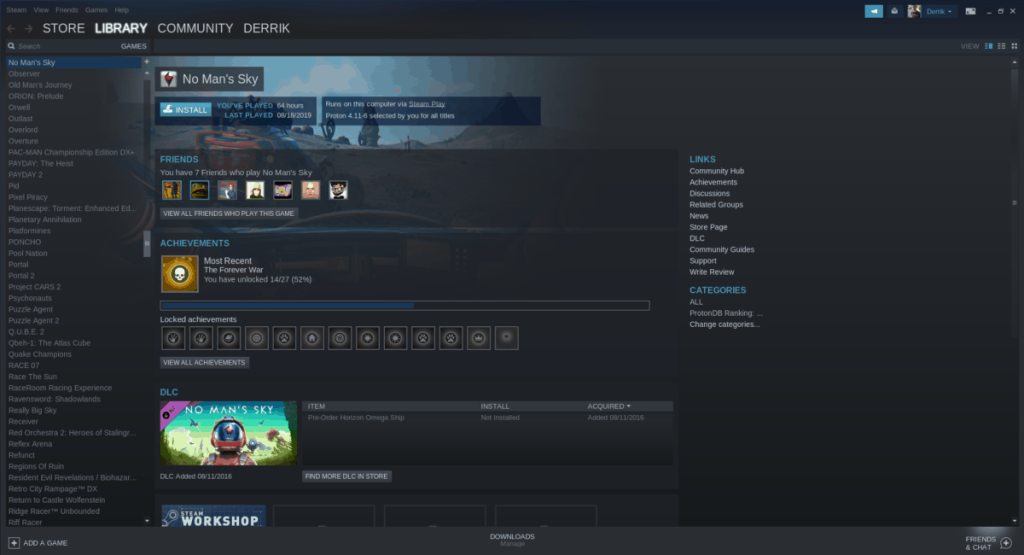
Lassen Sie No Man's Sky auf Ihren Linux-PC herunterladen. Wenn der Downloadvorgang abgeschlossen ist, klicken Sie auf die Schaltfläche „Spielen“, um das Spiel unter Linux zu genießen!
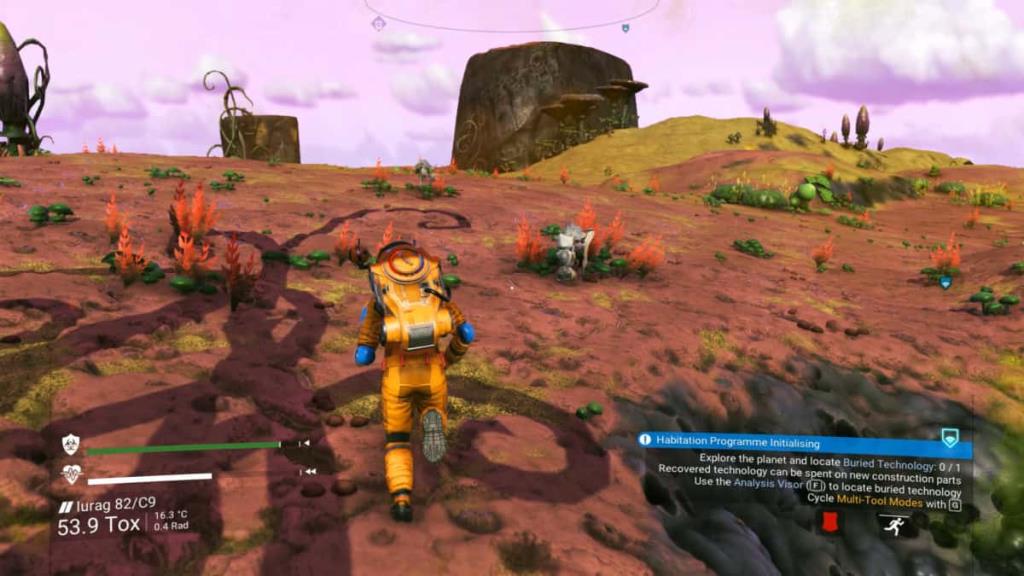
Fehlerbehebung
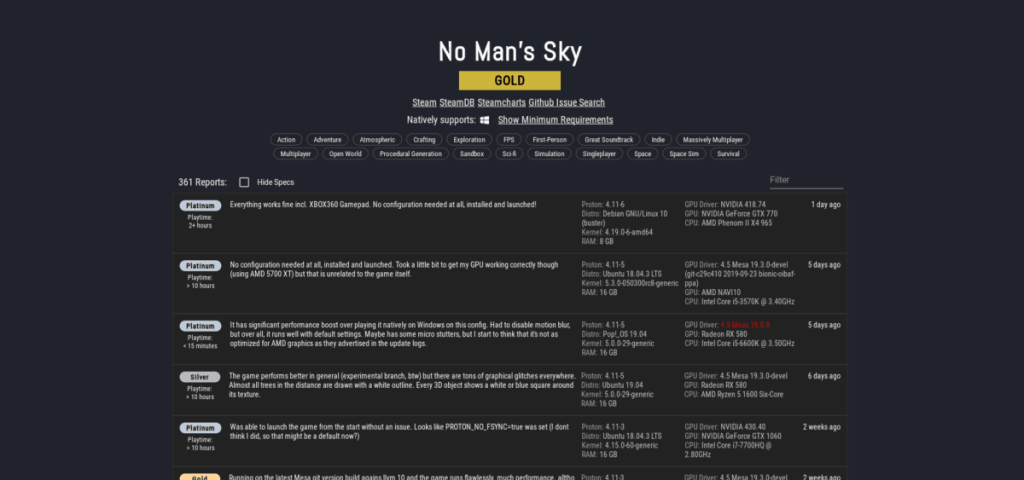
Wie bereits erwähnt, läuft die SteamPlay-Version von No Man's Sky recht gut. Es hat jedoch keine perfekte Bewertung auf ProtonDB. Wenn Sie also beim Spielen des Spiels auf Probleme stoßen, besuchen Sie die No Man's Sky-Seite auf der ProtonDB-Website für alle Behebungen von Problemen, die beim Spielen des Spiels auftreten können.
Methode 2 – Wein
Wenn Sie kein Fan von Steam unter Linux sind, ist es dennoch möglich, No Man's Sky unter Linux mit Hilfe der Wine-Laufzeit und GoG.com zu spielen. Um zu beginnen, den Kopf über die GoG Website , und erstellen Sie ein neues Konto.
Nachdem Sie ein neues Konto auf der Website erstellt haben, suchen Sie oben die Schaltfläche „Store“ und klicken Sie darauf, um zum Store-Bereich von GOG zu gelangen. Klicken Sie auf das Feld "Suchen nach..." und geben Sie "No Man's Sky" ein. Klicken Sie in den Suchergebnissen auf „No Man's Sky“, um zur Store-Seite des Spiels zu gelangen.
Klicken Sie auf der Shop-Seite auf die Schaltfläche „In den Warenkorb“. Klicken Sie dann auf das Einkaufswagen-Symbol und kaufen Sie das Spiel. Derzeit ist die GOG-Veröffentlichung von No Man's Sky 50 % günstiger und kostet 29 USD statt 59,99 USD.
Wenn du das Spiel gekauft hast, gehe zu deiner Spielebibliothek auf GOG und lade No Man's Sky herunter. Achten Sie darauf, dass Sie die Option „Download Offline Backup Game Installers“ auswählen und nicht GOG Galaxy!
Wein einrichten
Nachdem Sie No Man's Sky von GOG erworben haben, müssen Sie die Wine-Laufzeitumgebung auf Ihrem Linux-PC installieren, damit das Spiel installiert wird. Um Wine zu installieren, folgen Sie dieser Anleitung hier .
Installieren Sie No Man's Sky über Wine
Öffnen Sie Ihren Linux-Dateimanager und klicken Sie auf den Ordner „Downloads“. Suchen Sie in "Downloads" das Installationsprogramm von No Man's Sky EXE und klicken Sie mit der rechten Maustaste darauf.
Wählen Sie im Kontextmenü die Option „Wine Windows Program Loader“, um das Installationsprogramm auf Ihrem Linux-Desktop zu starten.
Sobald das Installationsprogramm gestartet wird, sehen Sie ein kleines Feld mit der Aufschrift „Setup-Sprache auswählen“. Wählen Sie Ihre bevorzugte Sprache und klicken Sie auf die Schaltfläche „OK“, um fortzufahren.
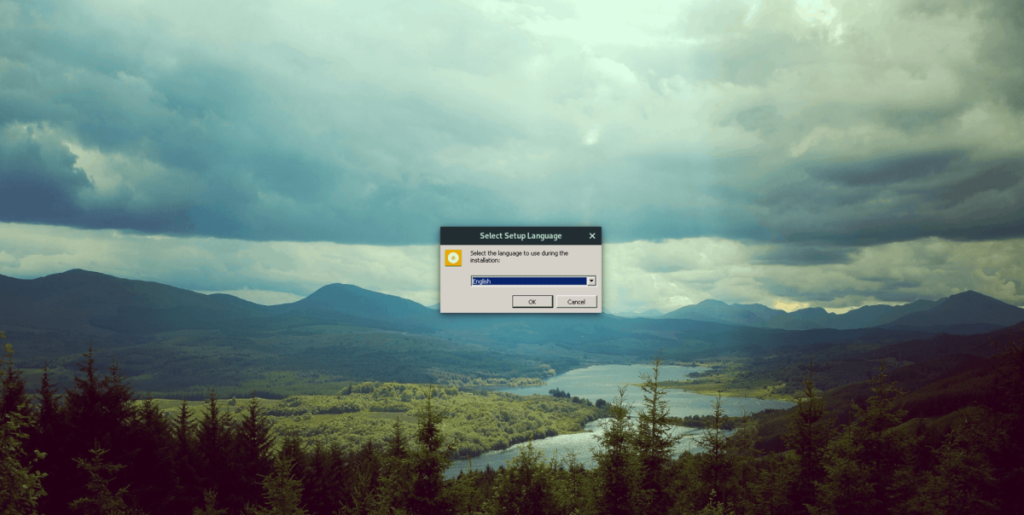
Nach der Sprachauswahlbox erscheint ein Willkommensbildschirm. Lesen Sie den Begrüßungsbildschirm. Aktivieren Sie dann das Kontrollkästchen "EULA" und klicken Sie auf die Schaltfläche "Installieren", um No Man's Sky auf Ihrem Linux-PC mit Wine einzurichten.
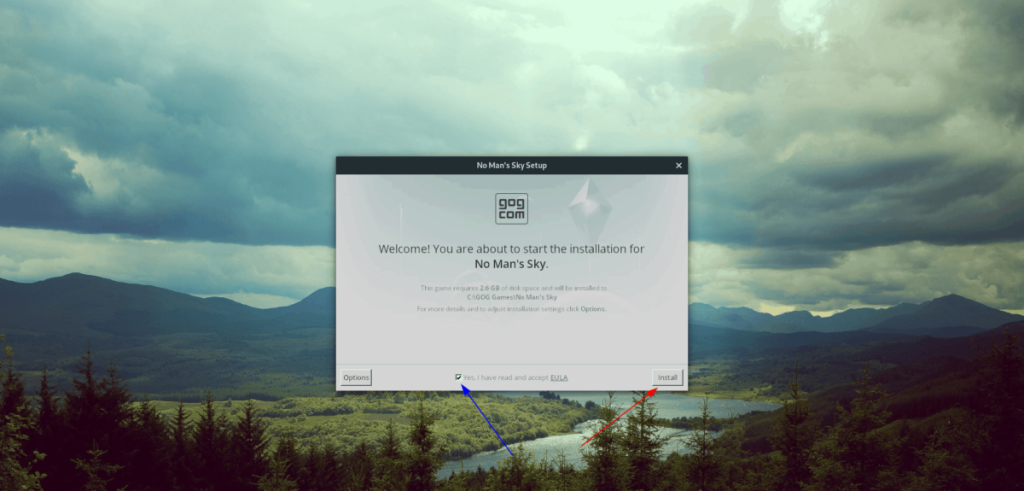
Wenn die Installation abgeschlossen ist, können Sie das Spiel starten, indem Sie im Installationsprogramm auf „Starten“ klicken. Oder doppelklicken Sie auf dem Linux-Desktop auf die Verknüpfung von No Man's Sky.

Fehlerbehebung
Das Ausführen von No Man's Sky unter Linux über Wine sollte eine ziemlich fehlerfreie Erfahrung sein. Es können jedoch Probleme auftreten. Wenn Sie beim Spielen auf Probleme stoßen , bitten Sie unbedingt um Hilfe bei WineHQ.org .

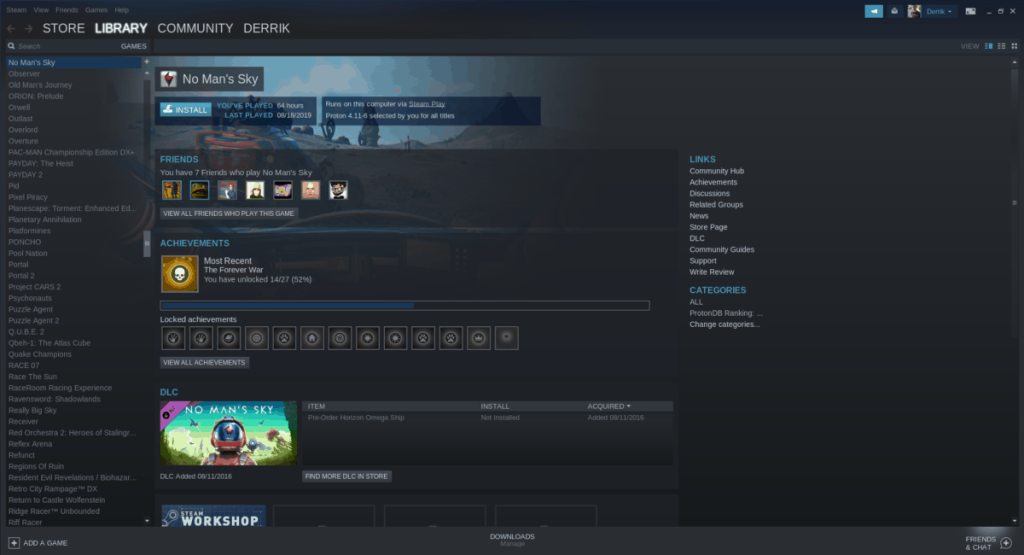
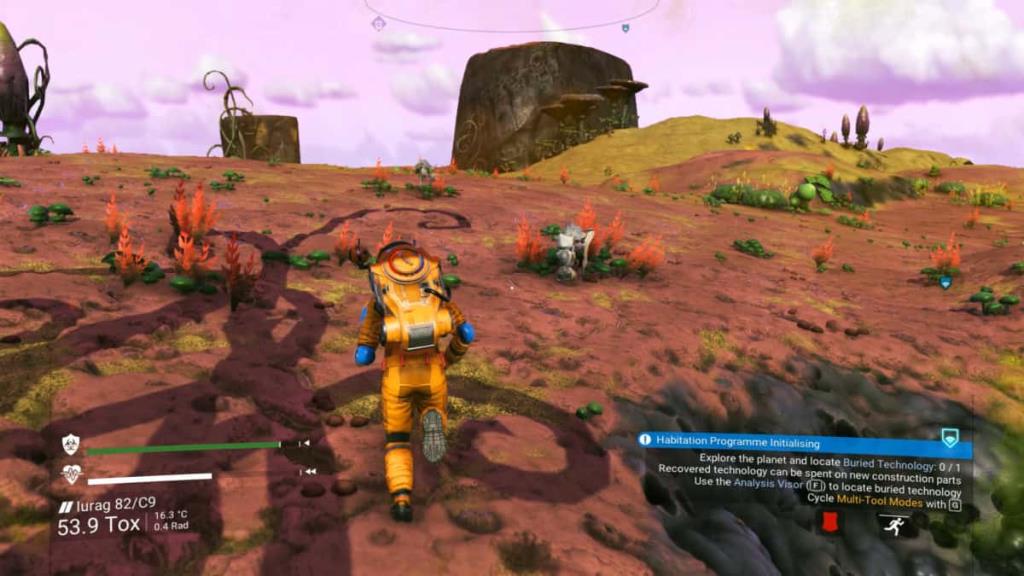
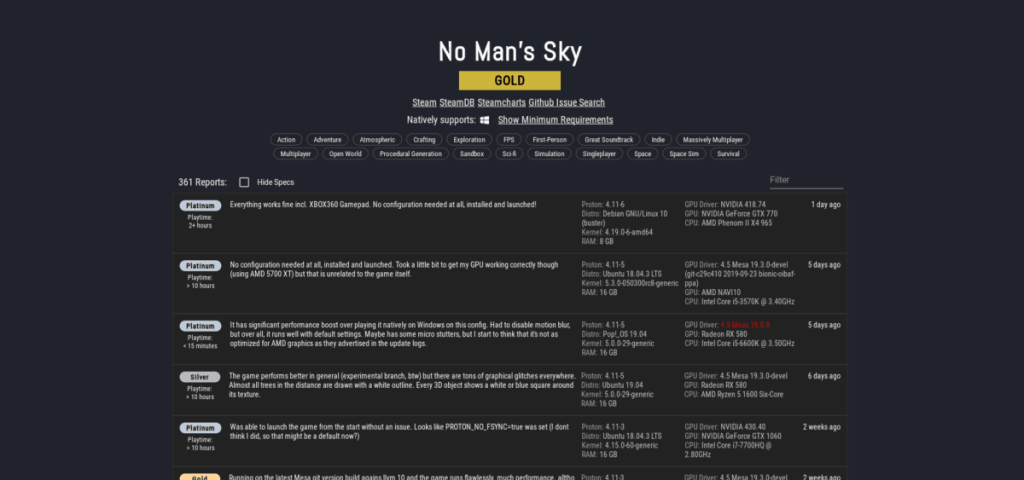
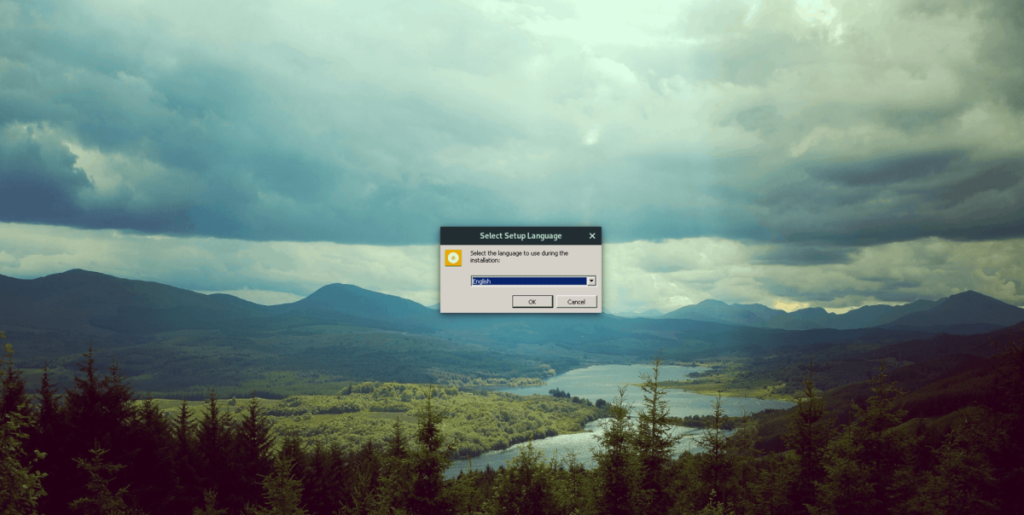
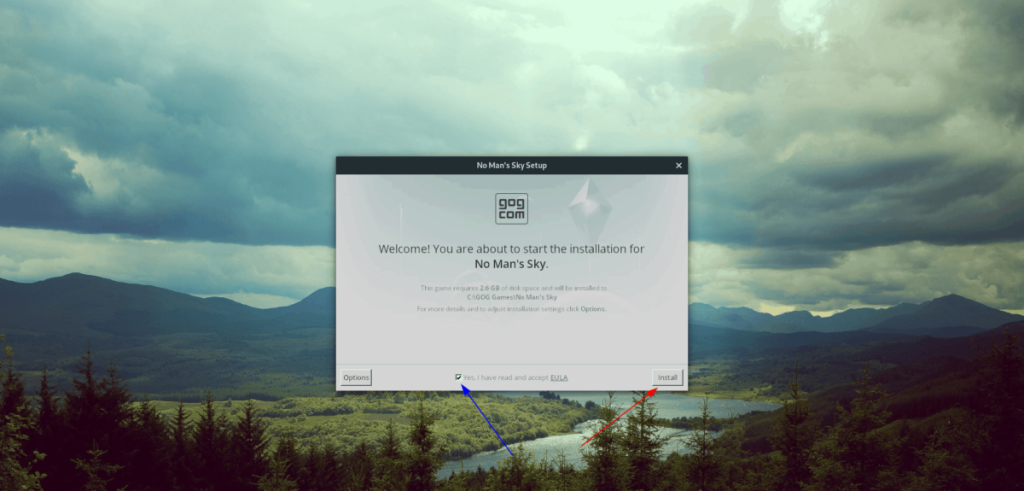


![Laden Sie FlightGear Flight Simulator kostenlos herunter [Viel Spaß] Laden Sie FlightGear Flight Simulator kostenlos herunter [Viel Spaß]](https://tips.webtech360.com/resources8/r252/image-7634-0829093738400.jpg)






![So stellen Sie verlorene Partitionen und Festplattendaten wieder her [Anleitung] So stellen Sie verlorene Partitionen und Festplattendaten wieder her [Anleitung]](https://tips.webtech360.com/resources8/r252/image-1895-0829094700141.jpg)